关于筛选Excel表格重复数据的小技巧,这里有四种
发布时间:2020-05-29 16:14:41作者:知识屋
针对Excel表格数据进行整理,需要筛除出单元格中的重复数据,数据太多了,如果你选择人工手动校对数据 ,势必浪费时间!本文整理了几种可以高效筛选重复数据的小技巧,你应该学习收藏。
如何快速筛选Excel表格中的重复数据?
方法一、高级筛选
Excel的高级筛选功能可以快速删除数据列中的重复内容,并保留不重复的数据,非常实用。
步骤:打开一个Excel工作簿,如图,选中数据,在菜单栏中点击【数据】——【排序和筛选】——【高级筛选】,弹出窗口,勾选【在原有区域显示筛选结果】,点击【选择不重复的记录】,最后点击确定。
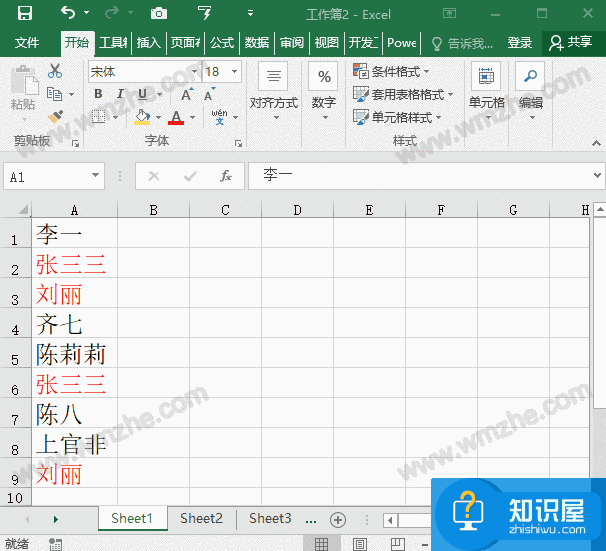
方法二、自动筛选
Excel自动筛选功能和高级筛选相类似,区别在于,你需要逐一勾选筛选出的结果,从能显示是否存在重复。
步骤:如图,选中目标数据列,在菜单栏中点击【数据】——【自动筛选】,取消【全选】,勾选【张三三】,即可看出该数据项是否存在重复。
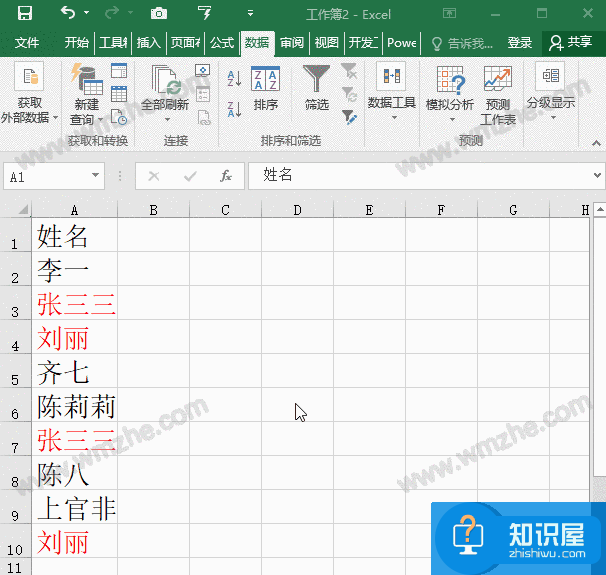
方法三、条件格式
Excel的条件格式功能也可以快速筛选出重复值,具体操作如下。
步骤:选中目标数据区域,点击【开始】——【条件格式】——【突出显示单元格规则】,选择【重复值】,设置重复单元格格式,最后点击确定。
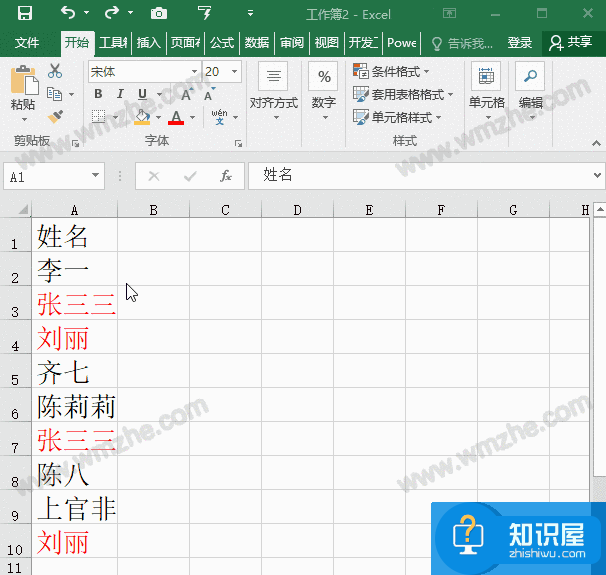
方法四、函数公式
除了上述介绍的三种方法之外,我们还可以通过函数公式来筛选Excel表格中的重复数据。
1、countif函数
步骤:如图,点击目标单元格,输入公式【=COUNTIF(A$2:A$10,A2)】,下拉填充,即可统计出数据项的重复次数。
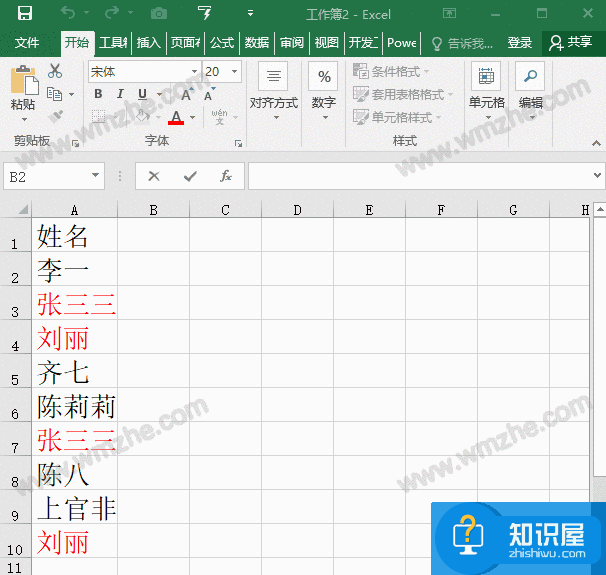
2、if函数
步骤:点击目标单元格,输入公式【=IF(COUNTIF(A$2:A$10,A2)>1,"重复","")】,下拉填充,对于存在重复的数据会显示重复二字。
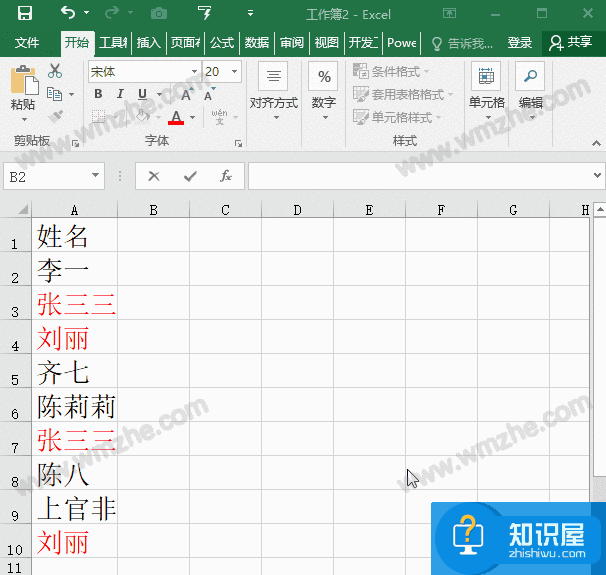
筛选Excel重复数据就是这么简单,大家赶快告诉身边的同事朋友,一起提高工作效率!了解更多精彩教程资讯,关注zhishiwu.com。
知识阅读
-

OPPO N1怎么连接电脑?
-

交换机的灯一闪一闪的是怎么回事 交换机指示灯不规则闪烁怎么办
-
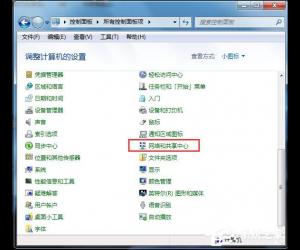
如何设置Win7系统的默认网关方法技巧 win7电脑默认网关不可用怎么办
-

Win8打开软件要输入密码的解决办法 Win8系统打开软件要输入密码取消教程
-

如何用cydia添加源 图文介绍cydia怎么添加源
-

360影视大全怎么开启硬解码方法 360影视大全硬解码需要开启吗
-
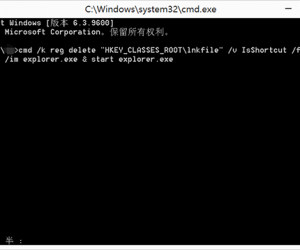
Win8开始按钮右键快捷菜单打不开的解决方法 Win8系统开始按钮右键快捷菜单打不开怎么办
-
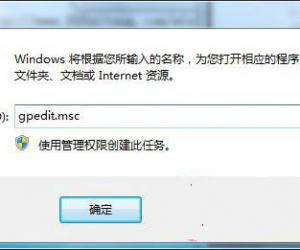
Win7系统下输入cmd命令没反应怎么办 win7电脑CMD命令调用不了解决教程
-

家里的电脑ip怎么实现与公司IP地址切换?
-

微信电话本如何进行多人通话
软件推荐
更多 >-
1
 一寸照片的尺寸是多少像素?一寸照片规格排版教程
一寸照片的尺寸是多少像素?一寸照片规格排版教程2016-05-30
-
2
新浪秒拍视频怎么下载?秒拍视频下载的方法教程
-
3
监控怎么安装?网络监控摄像头安装图文教程
-
4
电脑待机时间怎么设置 电脑没多久就进入待机状态
-
5
农行网银K宝密码忘了怎么办?农行网银K宝密码忘了的解决方法
-
6
手机淘宝怎么修改评价 手机淘宝修改评价方法
-
7
支付宝钱包、微信和手机QQ红包怎么用?为手机充话费、淘宝购物、买电影票
-
8
不认识的字怎么查,教你怎样查不认识的字
-
9
如何用QQ音乐下载歌到内存卡里面
-
10
2015年度哪款浏览器好用? 2015年上半年浏览器评测排行榜!








































